Prosedur Terpantas untuk Menukar VOB kepada M4V pada Windows dan Mac
DVD biasanya menggunakan format fail VOB atau Objek Video. Fail ini selalunya disimpan dalam folder VIDEO TS peringkat akar DVD. Walau bagaimanapun, internet kini mempunyai sejumlah besar fail media. Selain itu, DVD kurang meluas hari ini dan tidak disokong secara meluas oleh peranti dan program. Jika itu sebabnya, anda memerlukan format yang disokong oleh banyak peranti dan program seperti format fail M4V. Anda akan bersyukur kerana anda akan mempelajari kaedah yang paling berguna untuk menukar VOB kepada M4V menggunakan perisian dalam talian dan boleh dimuat turun.
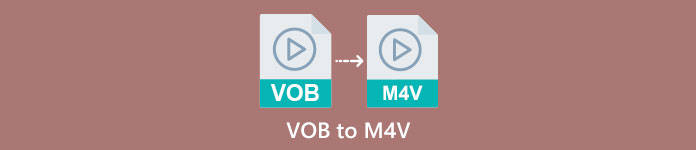
Bahagian 1: Perbezaan Antara VOB dan M4V
| VOB | M4V | |
| Nama penuh | Objek Video | Video MPEG-4 |
| Sambungan fail | .vob | .m4v |
| Penerangan | Video, audio, sari kata, menu DVD dan kandungan lain semuanya terkandung dalam satu fail menggunakan format bekas VOB. Format VOB, berdasarkan aliran sistem MPEG-2 dan boleh dimainkan pada banyak peranti media, biasanya disimpan dalam folder VIDEO TS pada akar cakera. | Apple mencipta format kontena video M4V, yang digunakan untuk mengedarkan kandungan audio dan video melalui iTunes. Kecuali untuk kemungkinan menggunakan perlindungan salinan DRM untuk melindungi pemilikan episod TV, filem dan bahan media lain daripada gedung iTunes, fail M4V adalah sama dengan fail MP4. |
| Dibangunkan oleh | Forum DVD | epal |
| Jenis MIME | video/DVD video/Mpeg | video/x-m4v |
| Codec Video | MPEG-1 MPEG-2 | H.264 |
| Codec Audio | MP2 AC-3 DTS | AAC Dolby Digital |
| Program Berkaitan | Pemain Media Klasik Pemain Media Windows Pemain Media VLC Pemain Pot Pemain GOMP | Pemain QuickTime iTunes Pemain Media Klasik Pemain K-Multimedia Pemain MP Pemain Media VLC |
Bahagian 2: Mengapa anda perlu Menukar VOB ke M4V
Sebab utama mengapa anda perlu menukar VOB kepada M4V ialah banyak aplikasi tidak menyokong fail VOB. Tidak kira apa, jika anda mempunyai video VOB pada Mac, anda boleh menghadapi masalah. Letakkannya ke dalam QuickTime untuk main semula atau iMovie/FCP untuk mengedit. Oleh itu, anda mesti menukar fail the.vob kepada format yang boleh disokong oleh Mac, seperti M4V.
Bahagian 3: Bagaimana untuk Menukar VOB kepada M4V Menggunakan Mac
Penukar terbaik yang boleh anda gunakan untuk menukar VOB ke M4V menggunakan Mac ialah FVC Video Converter Ultimate. Penukar ini tidak sama dengan penukar lain yang anda boleh lihat di internet. Penukar lain hanya menawarkan proses kelajuan penukaran biasa. Tetapi dalam aplikasi ini, anda akan mengalami perkara yang lebih menarik. Video Converter Ultimate menawarkan proses penukaran ultra-kelajuan, iaitu 30x lebih pantas daripada kelajuan purata. Selain itu, dengan mengandaikan bahawa anda ingin menukar dua atau lebih fail, aplikasi ini adalah untuk anda. Ia membenarkan penukaran kelompok, di mana anda boleh memuat naik lebih banyak fail dan menukarnya dalam satu prosedur. Dengan penukaran kelompok ini, anda boleh menjimatkan lebih banyak masa. Selain itu, semasa menukar, anda masih boleh mengedit video anda. Anda boleh mempertingkat, mengedit dan memangkas video anda kerana ia mempunyai lebih banyak pilihan semasa anda dalam proses Penukaran. Di samping itu, anda masih boleh menambah baik fail video VOB anda menggunakan penukar ini.
ciri-ciri
◆ Tukar 100+ format fail video, termasuk MP4, VOB, M4V, WMV, MKV, AVI, FLV, MTS, dsb.
◆ Menawarkan pencipta Kolaj dengan templat dan penapis yang tersedia.
◆ Mampu membuat Video Muzik dengan tema percuma. Ia boleh menggabungkan video dan imej.
◆ Menyediakan Toolbox dengan banyak alat penyuntingan, seperti penambah video, perapi, pemangkas, dsb.
◆ Tukar fail imej seperti PNG, JPG, BMP, TIFF dan banyak lagi.
◆ Cipta video 3D tersuai daripada 2D.
◆ Ia boleh melambatkan dan mempercepatkan video daripada 0.125x kepada 8x lebih pantas.
Ikuti prosedur asas di bawah untuk menukar VOB kepada M4V pada Mac menggunakan FVC Video Converter Ultimate.
Langkah 1: Cari di FVC Video Converter Ultimate pada pelayar anda. Anda juga boleh klik butang Muat turun di bawah. Pilih versi Mac. Kemudian, lancarkan aplikasi.
Muat turun percumaUntuk Windows 7 atau lebih baruMuat turun Selamat
Muat turun percumaUntuk MacOS 10.7 atau lebih baruMuat turun Selamat
Langkah 2: Pilih panel Penukar apabila antara muka sudah muncul. Klik pada Tambahan ikon atau Menambah fail butang untuk menambah fail VOB anda. Anda juga boleh menyeret fail video anda terus ke kotak.
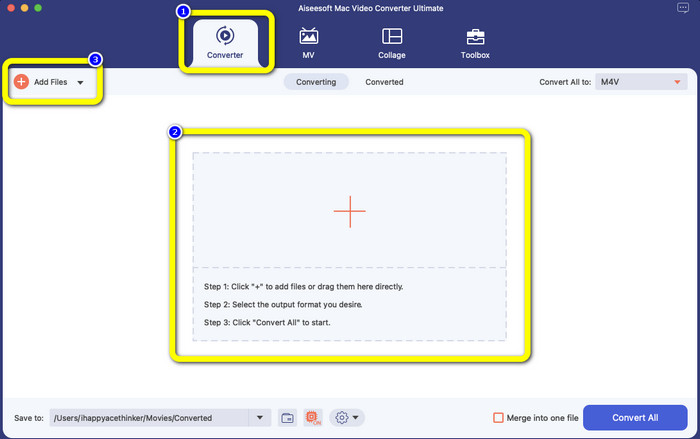
Langkah 3: Klik Tukar Semua ke butang untuk melihat pilihan format. Selepas itu, pilih format fail M4V. Anda juga boleh memilih peleraian untuk video anda daripada 480p hingga 1080p, atau anda boleh kekal pada kualiti asal.
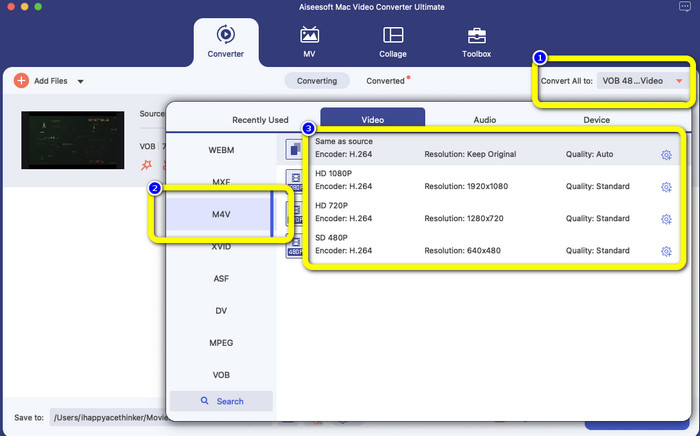
Langkah 4: Sebelum menukar, anda boleh mengedit video anda, seperti meletakkan sari kata atau bahasa audio dan banyak lagi, dengan mengklik Pilihan ikon di bahagian bawah antara muka.
Langkah 5: Jika anda telah selesai membuat beberapa perubahan pada video VOB anda, klik butang Tukarkan butang untuk menukar fail VOB anda kepada format M4V. Kemudian, simpan video anda pada Mac anda.
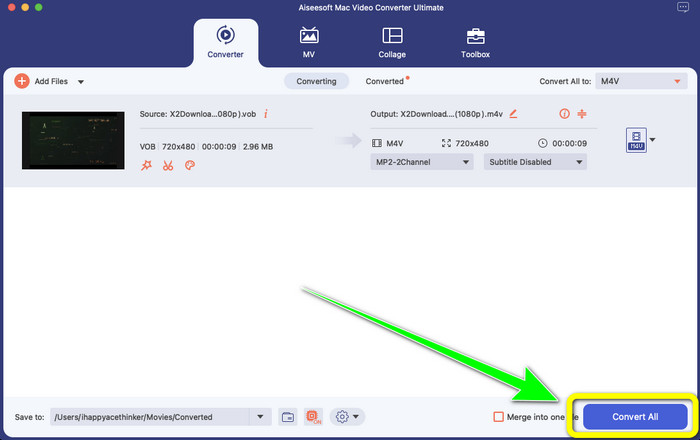
Bahagian 4: Cara Mudah untuk Menukar VOB kepada M4V Dalam Talian secara Percuma
Jika anda ingin menukar VOB ke M4V secara percuma dalam talian, anda boleh mencuba FreeFileConvert. Penukar dalam talian ini boleh menukar fail yang berbeza dengan mudah. Ia hanya mempunyai tiga langkah untuk menukar fail video VOB anda kepada format M4V, yang menjadikannya sesuai untuk pengguna bukan profesional. Selain itu, selepas 24 jam, semua fail yang ditukar dipadamkan daripada pelayan dan tidak lagi tersedia. Anda juga boleh memadam fail anda menggunakan butang Padam selepas fail telah ditukar. Selain itu, FreeFileConvert bukan sahaja bagus untuk penukaran video. Ia juga membolehkan anda menukar imej, dokumen, vektor, audio, arkib, e-buku dan pembentangan, yang memudahkan pengguna. Walau bagaimanapun, alat dalam talian ini mempunyai proses penukaran yang perlahan, jadi anda mesti mengambil lebih banyak masa. Ia juga memerlukan sambungan internet untuk beroperasi.
Langkah 1: Lawati FreeFileConvert laman web.
Langkah 2: Pilih Pilih fail butang untuk menambah fail video VOB anda.
Langkah 3: Klik Tukar Fail ke butang untuk melihat pilihan format dan pilih format fail M4V.
Langkah 4: Untuk langkah terakhir, pilih Tukarkan butang. Muat turun video terakhir selepas proses penukaran.
Bahagian 5: Soalan Lazim tentang Menukar VOB kepada M4V
1. Apakah format fail biasa untuk menukar fail VOB?
Memandangkan MP4 ialah sambungan fail multimedia biasa dan format bekas untuk menyimpan data video, audio dan sari kata, ia akan menjadi format video terbaik untuk menukar fail video VOB anda yang tidak disokong ke dalamnya. Banyak peranti mudah alih, termasuk produk Apple, menyokong format MP4.
2. Bagaimanakah cara saya menukar format fail VOB tanpa kehilangan kualiti?
Anda boleh menggunakan FVC Video Converter Ultimate. Alat luar talian ini boleh menukar berbilang fail tanpa mengubah kualiti video.
3. Bolehkah fail VOB dimainkan pada Android?
Tidak. Video disimpan pada DVD menggunakan format bekas VOB (Video Object). Fail VOB biasanya tidak disokong oleh Android. Anda perlu tukar VOB anda kepada MP4 atau format video lain yang disokong oleh peranti Android jika anda ingin memainkannya pada telefon pintar atau tablet Android.
Kesimpulannya
Sekarang anda telah mempelajari perbezaan antara VOB dan M4V. Juga, artikel ini menunjukkan kepada anda prosedur paling mudah untuk menukar VOB kepada M4V. Jika anda lebih suka aplikasi dengan proses penukaran yang pantas, anda boleh menggunakan FVC Video Converter Ultimate. Penukar ini boleh menukar pelbagai fail 30x lebih pantas daripada penukar lain.



 Video Converter Ultimate
Video Converter Ultimate Perakam Skrin
Perakam Skrin



